Sur de nombreuses plates-formes mobiles et de bureau, la fonction Mode nuit réduit les niveaux de lumière bleue émise par l'écran. Bien que certains systèmes d’exploitation intègrent le mode Nuit, d’autres devront installer l’option depuis un tiers. Cet article couvre les différentes options de "mode nuit" disponibles pour les plates-formes partagées et ce que vous faites exactement.

Que fait la situation de nuit?

Simplement, la sortie de lumière bleue peut supprimer le rythme naturel de l'horloge. C’est l’horloge interne qui nous tient informés jour et nuit. La lumière bleue, qui peut généralement être vue à la lumière du jour, peut nuire à la capacité de dormir et à la qualité du sommeil si nous la voyons aux dernières heures de la nuit. En outre, cela peut fatiguer les yeux.
Pour ceux d'entre vous qui utilisent l'ordinateur tard dans la nuit, essayer l'une des options de mode nuit suivantes peut aider. En fin de compte, lorsque vous serez prêt à vous coucher, cela vous aidera à vous reposer plus rapidement.
De plus, dans les lieux sombres tels que les cinémas, si vous devez utiliser votre téléphone, le mode nuit réduit la lueur totale qui émane de l'écran. Encore une fois, la lueur orange est plus facile sur les yeux.
Note: Le "mode nuit" décrit ici diffère de la situation "sombre" ou "noire" qui reflète simplement un fond blanc. Bien que cela puisse aider sans fatigue oculaire, les différentes options du mode nuit orange sont bien plus performantes car elles affectent tous les pixels de l'écran.
iOS et MacOS
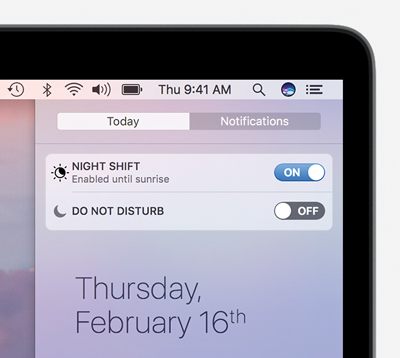
Peut être trouvé Night Shift De Apple dans les centres de contrôle iOS et macOS. Sur Mac, vous le trouverez sous l’affichage «Aujourd'hui». Dans les paramètres iOS, vous pouvez régler la densité globale ou même régler Night Shift pour l'activer entre l'aube et le crépuscule. Si vous utilisez une ancienne version d'iOS pour les solutions de jailbreak, des options telles que f.lux de Cydia Permettra une fonction très similaire.
Linux/Unix
"Night Light"Est une option pour Gnome qui a été ajoutée dans la mise à jour 3.24. Il permet d’ajuster l’intensité et la période dans laquelle il est actif.
1. Ouvrez «Paramètres -> Affichages». Dans le volet droit, sélectionnez «Night Light».
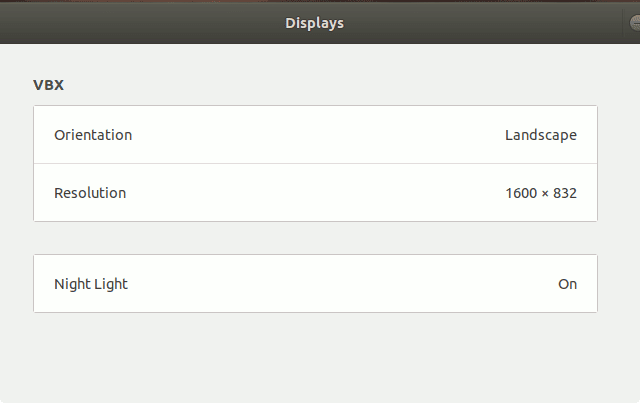
2. Une fenêtre pop-up apparaîtra, vous permettant d'activer Night Light et de la configurer pour une exécution dans les délais.
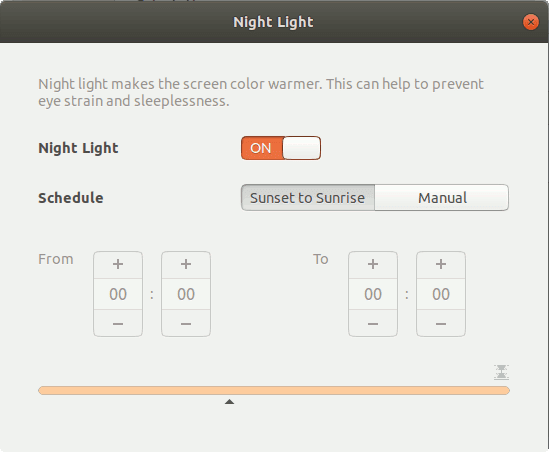
Si vous avez une ancienne version de Gnome, vous allez ajouter Cet add-on Également un bouton dans le menu Système pour une capacité très similaire.
Pour les utilisateurs de Linux qui n'utilisent pas Gnome, vous pouvez utiliser RedShift Pour contrôler la température de couleur de l'écran.
Windows
Windows 10 Creator a été mis à jour en avril 11 avec l’option moins de lumière bleue disponible dans les paramètres d’affichage.
1. Ouvrez «Paramètres -> Système -> Affichage».
2. Sous la section Luminosité, recherchez le lien "Paramètres de la veilleuse". Cliquez dessus.
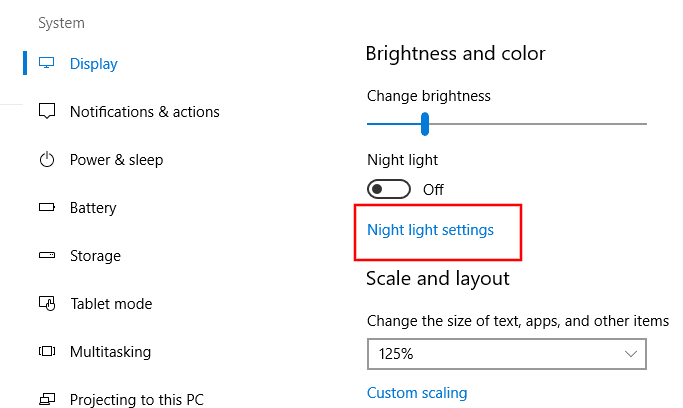
3. Vous pouvez activer l'éclairage de nuit ou le programmer pour qu'il fonctionne automatiquement. Vous pouvez également faire glisser le curseur pour régler la température de couleur.
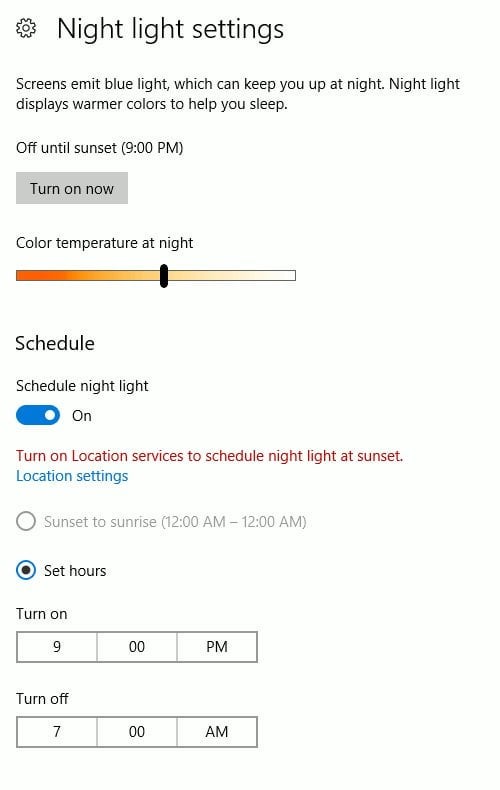
Android
A été fusionné Mode nuit Android Dans un système d'exploitation, mais il peut être difficile à trouver car différents fabricants utilisent des noms différents. Généralement, il se trouve dans «Paramètres -> Affichage -> Veilleuse / Mode».
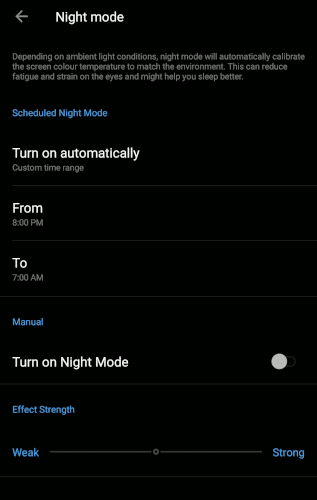
Si vous ne voyez pas cette option, mettez à jour votre appareil avec la dernière version. Si vous ne voyez toujours pas cette option, votre appareil et / ou logiciel peut ne pas être pris en charge. Cependant, ce n’est pas un problème, puisqu’une de ces applications Filtre Bluelight Est une solution facile. L'application offre la possibilité d'ajuster la synchronisation et de sélectionner le niveau de densité en fonction de symboles tels que les lampes à incandescence, la lumière des bougies, les lampes fluorescentes, l'aube, etc.
Comment se comparent-ils?
Presque toutes les options du mode nuit ou bleu clair partagent des similitudes extrêmes. Donc, en fait, les options intégrées de tout système d'exploitation doivent faire l'affaire pour l'utilisateur moyen. D'après ce que j'ai vu, les développeurs d'applications tierces mettent constamment à jour leurs applications avec de nouvelles fonctionnalités pour essayer de maintenir leurs applications un peu au-dessus des paramètres d'origine. Cela signifie que vous ne devez pas nécessairement résoudre le mode nuit fourni par votre système d'exploitation. Comme mentionné ci-dessus, des applications telles que Bluelight Filter offrent des codes de niveau de densité et des applications telles que F.lux vous permettent de sélectionner manuellement des options.
Conclusion
Que vous essayiez de lire un peu ou de lire quelques courriels avant de vous coucher, l'activation du mode Nuit vous aidera à réduire la pression sur vos yeux et à vous permettre de mieux dormir. Laquelle des options ci-dessus préférez-vous et utilisez-vous le plus souvent? Y a-t-il d'autres applications que vous aimez et qui ne sont pas mentionnées? Faites-nous savoir dans le commentaire ci-dessous.






